Situé à gauche "menu de l'utilisateur" .

Il y a des blocs comptables dans lesquels se déroule notre travail quotidien.
![]() Les débutants peuvent en savoir plus sur le menu personnalisé ici.
Les débutants peuvent en savoir plus sur le menu personnalisé ici.
![]() Et ici, pour les utilisateurs expérimentés, tous les éléments contenus dans ce menu sont décrits.
Et ici, pour les utilisateurs expérimentés, tous les éléments contenus dans ce menu sont décrits.
Tout en haut se trouve "Menu principal" .
Il existe des commandes avec lesquelles nous travaillons dans les blocs comptables du « menu utilisateur ».
![]() Ici vous pouvez découvrir le but de chaque commande du menu principal .
Ici vous pouvez découvrir le but de chaque commande du menu principal .
Ainsi, tout est aussi simple que possible. À gauche - blocs comptables. Ci-dessus, les commandes. Les équipes du monde informatique sont aussi appelées « outils ».
En dessous de "menu principal" des boutons avec de belles images sont placés - c'est "Barre d'outils" .

La barre d'outils contient les mêmes commandes que le menu principal. La sélection d'une commande dans le menu principal prend un peu plus de temps que « tendre la main » pour un bouton sur la barre d'outils. Par conséquent, la barre d'outils est conçue pour une plus grande commodité et une vitesse accrue.
Mais il existe un moyen encore plus rapide de sélectionner la commande souhaitée, dans laquelle vous n'avez même pas besoin de "faire glisser" la souris - c'est le " menu contextuel ". Ce sont à nouveau les mêmes commandes, mais cette fois appelées avec le bouton droit de la souris.
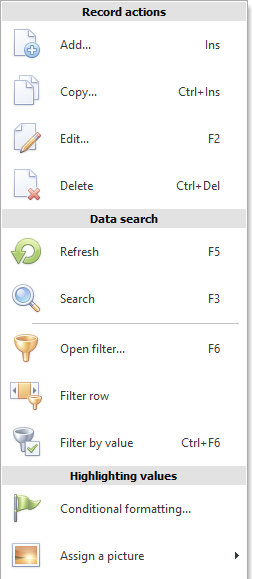
Les commandes du menu contextuel changent en fonction de ce sur quoi vous cliquez avec le bouton droit.
Tout le travail de notre programme de comptabilité s'effectue dans des tableaux. Par conséquent, la concentration principale des commandes tombe sur le menu contextuel, que nous appelons dans les tableaux (modules et répertoires).
Si nous ouvrons le menu contextuel, par exemple, dans le répertoire "Branches" et choisissez une équipe "Ajouter" , alors nous serons sûrs que nous ajouterons une nouvelle unité.

Étant donné que travailler spécifiquement avec le menu contextuel est le plus rapide et le plus intuitif, nous y aurons le plus souvent recours dans cette instruction. Mais en même temps "liens verts" nous afficherons les mêmes commandes dans la barre d'outils.
![]() Et le travail sera encore plus rapide si vous vous souvenez des raccourcis clavier pour chaque commande.
Et le travail sera encore plus rapide si vous vous souvenez des raccourcis clavier pour chaque commande.
![]() Un menu contextuel spécial apparaît lors de la vérification de l'orthographe .
Un menu contextuel spécial apparaît lors de la vérification de l'orthographe .
Une autre petite vue du menu peut être vue, par exemple, dans le module "Ventes" .
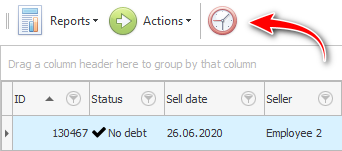
"Un tel menu" est au-dessus de chaque tableau, mais il ne sera pas toujours dans cette composition.
La liste déroulante "Rapports" contient les rapports et les formulaires qui s'appliquent uniquement à cette table. Par conséquent, s'il n'y a pas de rapports pour le tableau actuel, cet élément de menu ne sera pas disponible.
Il en va de même pour l'élément de menu. "Actions" .
Et ici "minuterie de mise à jour" sera toujours.
![]() Veuillez en savoir plus sur le minuteur de mise à jour .
Veuillez en savoir plus sur le minuteur de mise à jour .
![]() Ou sur la façon dont vous pouvez mettre à jour la table manuellement.
Ou sur la façon dont vous pouvez mettre à jour la table manuellement.
Voir ci-dessous pour d'autres sujets utiles :
![]()
Système comptable universel
2010 - 2024